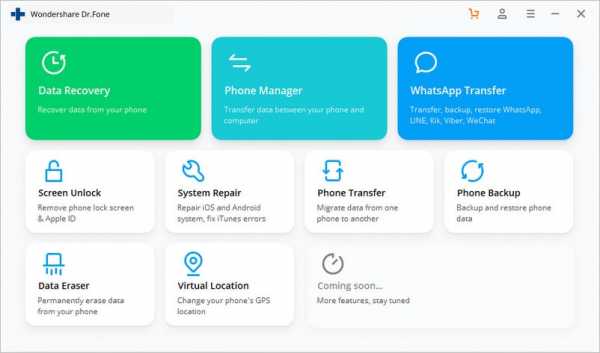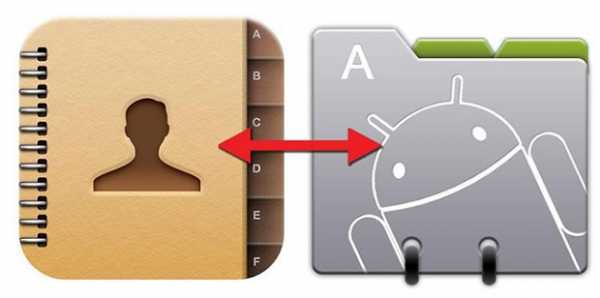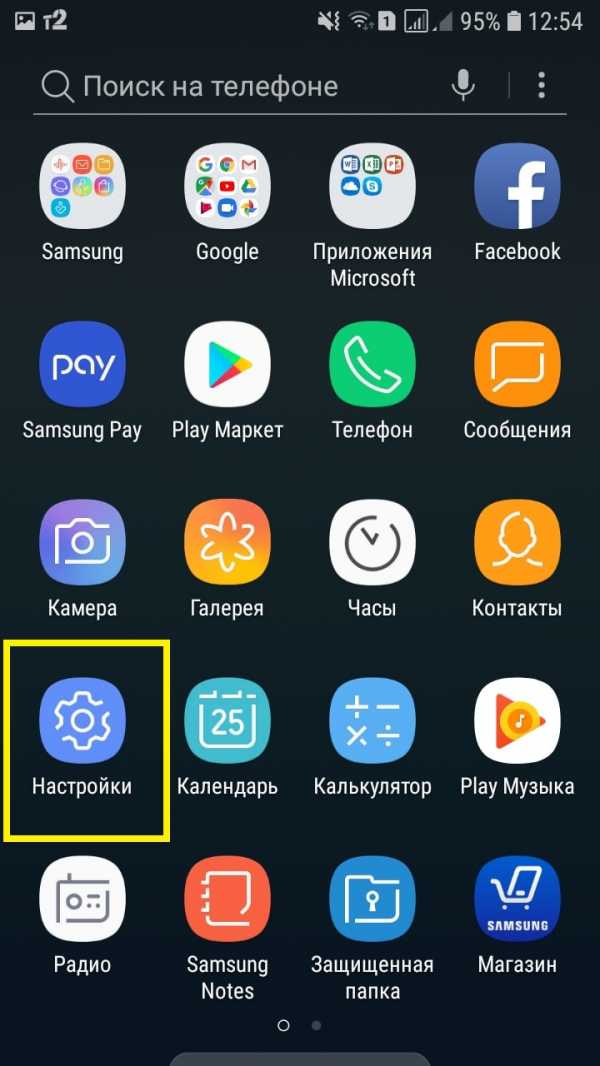Как настроить старый телевизор самсунг без пульта
Как без пульта управлять телевизором Samsung?

Любая современная модель телевизоров Samsung оснащена пультом дистанционного управления (ПДУ). Благодаря высокой чувствительности датчиков, установленных на устройствах этого бренда, управление телевизором с помощью пульта можно осуществлять с большого расстояния. При этом даже без строгого наведения пульта на приёмную панель аппарата.
Но может случиться так, что управление телевизионной панелью при помощи пульта будет невозможным. Пульт может потеряться, сломаться, могут разрядиться батарейки питания. Если ремонт старого или замену нового пульта в настоящий момент произвести не удастся, то управлять настройками можно и без него.
Управление кнопками на панели
Каждый телевизор имеет панель управления. В зависимости от модели она располагается спереди или сбоку, редко – сзади устройства. Панель управления, расположенная на корпусе телевизора, представляет собой выделенную часть, которая оснащена несколькими кнопками. Каждая кнопка имеет особые значки и условные обозначения.
Если панель управления расположена в передней части, то чаще всего она скрыта. Чтобы начать управление настройками телевизора в ручном режиме, нужно снять или откинуть крышку с кнопок, слегка нажав на нее.
Прежде чем начать пользоваться, необходимо внимательно изучить все надписи и условные обозначения, находящиеся около кнопок. Стандартная панель, которой оснащены почти все популярные модели телевизионных приёмников Samsung, располагается в передней части устройства в правом нижнем углу.
Система управления включает следующие кнопки.
- POWER. Нажав на эту кнопку, можно включить или выключить телевизор.
- MENU. Нажатие на данную клавишу осуществляет вход в меню устройства. С меню возможно отрегулировать яркость, контрастность, а также другие необходимые показатели.
- OK. Кнопка подтверждения. Выбрав необходимый пункт меню или параметр настройки, а затем нажав OK, подтверждается и сохраняется внесенное изменение.
- VOLUME. Под этой надписью обычно располагаются 2 кнопки. Одна со значком «—», а другая со значком «+». С их помощью можно уменьшать либо прибавлять звук, издаваемый устройством.
- CHANEL. Эта клавиша необходима для перелистывания каналов. Под этой надписью также расположены 2 кнопки, что позволяет переключать номера каналов либо в сторону увеличения, либо в сторону уменьшения.
Если модель телевизора предполагает расположение клавиш на боковой или задней панели, их функции будут совпадать с функциями клавиш, расположенных на передней панели, поэтому управление будет идентичным.
Как управлять джойстиком?
Новейшие модели плазменных панелей Samsung, вместо привычного набора клавиш для ручного управления, оснащены только рычажком с одной кнопкой. Он называется джойстиком. Управлять настройками телевизора с помощью кнопки-джойстика очень просто. Устройство подобного рычага управления представляет собой большую плоскую кнопку на небольшой ножке, которая может вращаться в любую сторону. При движении джойстика нужно следить за подсказками на экране и при появлении нужного пункта следует:
- нажать на центр кнопки, если нужно войти в меню или подтвердить внесенные изменения;
- нажать на верхний край клавиши для переключения номера канала в сторону увеличения или перехода вверх по пунктам меню;
- нажать на нижний край кнопки для переключения номера канала в сторону уменьшения или для перехода вниз в соответствии с пунктами меню;
- надавить на левый край клавиши для уменьшения звука;
- надавить на правый край кнопки для увеличения громкости.
При управлении телевизором с помощью джойстика нужно быть аккуратным, а при нажатии давление следует осуществлять непосредственно на центр кнопки.
Если движения не будут четкими, указатель может перескочить нужный пункт и система управления сработает неверно.
Использование мобильного телефона
Настроить телевизор без использования пульта управления можно и при помощи мобильного телефона. Обладают таким функционалом далеко не все модели ЖК-панелей Samsung. Для такого типа управления на смартфон необходимо установить специальную программу Samsung TV & Remote.
Телевизор также должен обладать набором определенных функций:
- наличием Wi-Fi;
- функцией Smart TV.
- наличием порта Ethernet;
- функцией ПДУ на мобильном устройстве.
Если все перечисленные условия соблюдены, нужно запустить установленное на телефоне приложение. В предложенном интерфейсе на экране мобильного устройства появятся 2 экрана. В одном из полей будут располагаться кнопки с номерами каналов. А перейдя во второе поле, можно управлять пунктами меню.
Обозначение клавиш в подобном мобильном приложении такое же, как и на пульте ДУ или на панели телевизора. Поэтому управление не будет сложным. Преимуществом такого типа управления заключается в том, что не нужно направлять мобильное устройство на телевизор – переключать каналы можно даже из другой комнаты.
Таким образом, смотреть телевизор можно даже при отсутствии пульта дистанционного управления. А несколько предложенных вариантов управления помогут выбрать наиболее подходящий в конкретной ситуации.
Как управлять телевизором с помощью телефона смотрите далее.
Блог Samsung TV - QLED TV | Рамка | Премиум UHD TV
От не очень умного к действительно умному пульту за 60 лет
Пульты дистанционного управлениясуществуют почти столько же, сколько и сами телевизоры. Если у вас есть родственники, знакомые с ведущими телевизионными технологиями 1950-х годов, они могут просто вспомнить первые (но привередливые) проводные пульты от телевизора, которые могли споткнуть ваших домашних животных или детей. Кроме того, были пульты дистанционного управления, которые работали нормально, если вы правильно направили их на датчик.Со временем все больше и больше устройств, подключаемых к телевизору, становились все более популярными. Возможно, у ваших бабушек и дедушек никогда не было необходимости или желания подключать новое устройство к своему тогда «новомодному» телевизору, но вы или один из ваших технически подкованных друзей наверняка подключили по крайней мере одно такое устройство к телевизору, который вы знали. . В настоящее время, сделав несколько поворотов на пути к телевизионным технологиям, у нас появился новый стандарт: единый пульт дистанционного управления и автоматическое обнаружение. Короче говоря, One Remote Control и Auto Detection упрощают просмотр ваших любимых шоу на смарт-телевизоре Samsung, и мы уверены, что как только вы испытаете это на себе, вам будет интересно, как вы когда-либо жили без него.
Во-первых, что такое автоматическое определение?
Телевизоры, которые сейчас можно найти в большинстве домов, имеют различные подключенные развлекательные устройства, такие как устройства over-the-top, телевизионные приставки, проигрыватели Blu-ray и игровые консоли. Управлять связями может быть непросто. Но автоматическое определение упрощает поиск подключенных устройств. Вы когда-нибудь подключали к телевизору несколько устройств HDMI только для того, чтобы не понимать, какое устройство на каком канале HDMI? Возможно, вы знакомы с пролистыванием меню выбора входа TV / AV-канала, пытаясь найти DVD-плеер? Готовы сдаться? В этом нет необходимости, поскольку автоматическое определение решает эти проблемы.Он знает о ваших различных устройствах больше, чем вы ожидаете. Когда устройство подключено через один из портов HDMI телевизора с квантовыми точками, функция автоопределения автоматически находит его и отображает имя устройства. Больше не интересно, какое у вас игровое устройство: HDMI1 или 2.
Что такое пульт дистанционного управления?
One Remote Control - это универсальный пульт дистанционного управления, но это не обычное устройство.Помните, как мы только что упомянули все те супер-устройства, телевизионные приставки, проигрыватели Blu-ray и игровые консоли, которые в наши дни можно найти дома? Проблема в том, что у этих устройств нет единого стандартного метода удаленной связи - инфракрасные сигналы, сигналы Bluetooth и Wi-Fi передаются по вашей гостиной через различные пульты дистанционного управления, которые независимо управляют этими периферийными устройствами. One Remote Control позаботится обо всем этом как универсальный пульт дистанционного управления с отличием. Конечно, он небольшой, но это также мощное и элегантное решение проблемы беспрепятственного управления всеми этими различными устройствами, подключенными к вашему телевизору с квантовыми точками.
Сложно ли настроить One Remote Control?
Вовсе нет. Одна из замечательных особенностей вашего телевизора с квантовыми точками заключается в том, что он выполняет львиную долю настройки, поэтому вам не придется это делать. Как упоминалось ранее, просто подключите устройство HDMI, и телевизор с квантовыми точками автоматически распознает его. При необходимости телевизор также может задать вам несколько вопросов. Затем телевизор по беспроводной связи обучает One Remote Control тому, что ему нужно знать для управления вновь подключенным устройством - конечно же, в фоновом режиме.Если вы хотите использовать подключенное устройство, это так же просто, как выбрать его в Smart Hub, затем направить пульт на реальное устройство и передать ему управление. Вы готовы к развлечениям!
Усовершенствованный интеллектуальный пульт дистанционного управления для интеллектуальных развлечений
Хотите, чтобы развлечения были удобными? Различные устройства, предназначенные для удовольствия, не должны превращаться в неуправляемый беспорядок.Только подумайте обо всех пультах, которые вы сможете убрать в этот перенаселенный ящик, где умирают устаревшие технологии. Ваш телевизор на квантовых точках с одним пультом дистанционного управления и автоматическим определением знает, как упростить доступ и управление несколькими устройствами для плавного и приятного развлечения, не говоря уже о чистом столе в гостиной и меньшем количестве замен батарей! Не пора ли вам поближе взглянуть на смарт-телевизор Samsung, который представляет собой телевизор с квантовыми точками с одним пультом дистанционного управления?
Темы: Умный пульт дистанционного управления, один пульт дистанционного управления, универсальный пульт дистанционного управления, автоматическое обнаружение, умный концентратор, умное телевидение, телевизор с квантовыми точками, квантовая точка
.Краткое руководство по подключению устройств к QLED TV | блог | Samsung + код страны
При установке нового телевизора подключение всех периферийных устройств и устройств может стать настоящей проблемой.
Сначала вам нужно покопаться за телевизором, чтобы найти порты, а затем у вас есть связка кабелей, извивающихся сзади ... Ура! Поговорим о пылевом магните. И это даже не самое страшное! Когда вы закончите все подключать, вы должны помнить, к какому порту вы подключили каждое устройство… это кошмар! Что ж, с QLED TV для этих проблем предлагаются простые решения, а это означает, что настроить телевизор очень просто.* Прочтите, чтобы узнать, как подключить различные устройства к телевизорам Samsung QLED 2017 года…
Проще, чем отправлять текст: подключение мобильных устройств к QLED TV
Подключение телефона к телевизору - хороший способ показать контент на большом экране, чтобы его увидело больше людей! Если вы обнаружили в Интернете забавное видео, которое должна увидеть вся комната, или если вы только что вернулись из поездки и хотите похвастаться своими фотографиями, отправив его на телевизор, вашей аудитории будет проще его увидеть! Кроме того, вы можете произвести на них впечатление, продемонстрировав свои технические навыки, верно? За исключением того, что это действительно не требует особых навыков.Это невероятно просто. Как? Что ж, с QLED TV все, что вам нужно, это приложение Smart View для подключения вашего устройства. † Затем вы можете одним касанием отправлять видео, фотографии и потоковое содержимое на телевизор. Нет, серьезно, вот и все. Но мы сохраним твой секрет.
Не знаете, как подключить ноутбук к телевизору?
Для проведения презентации в офисе часто требуются две вещи: уверенность и подключение к телевизору.Точно так же, если вы хотите увидеть что-то со своего портативного компьютера дома на большом экране, вам также потребуется подключение к телевизору. ‡ К счастью для вас, с QLED TV есть два варианта подключения компьютера к телевизору! Вы можете загрузить приложение Smart View на свой компьютер и подключиться так же, как с мобильным устройством. Ого, так просто. Или вы можете использовать кабель HDMI для подключения, что также очень просто, потому что вы просто подключаете его к One Connect Box.
Подожди.Что такое One Connect Box?
А, вы еще не встречались? Позвольте познакомить вас с вашим новым лучшим другом по связи. Подберите невидимое соединение и следуйте по нему до конца. Горшка с золотом нет, но у QLED TV есть One Connect Box, небольшая коробка портов, которая находится в конце невидимого соединения. § Это то, что позволяет убирать устройства из поля зрения. Давайте посмотрим, что еще можно подключить к One Connect Box.
Просто подключи и работай для видео консолей
Когда вы приобрели новейшую игровую консоль или новый медиаплеер, вы сразу же приступите к веселью. Что ж, QLED TV скоро изменит вашу жизнь. Вот как подключить DVD-плеер к телевизору (или Blu-ray!)… Подключите его кабель HDMI к One Connect Box. Это оно. Или, если вам интересно, как подключить игровые устройства к телевизору, это то же самое. Подключите One Connect Box и приготовьтесь к победе.Это так просто!
Подключите аудиосистему к новому телевизору
Хотите получить эффект объемного звука? Хорошие новости для вас: подключить динамики не проблема, потому что вы можете подключить к One Connect Box либо цифровой аудиокабель, либо кабель HDMI!
Стрела. Вы подключены. Что теперь?
QLED TV не только упрощает подключение с помощью Invisible Connection и One Connect Box, он также оснащен автоматическим определением, что означает, что все, что вы подключаете, будет автоматически отображаться на экране телевизора.Больше не нужно гадать или перебирать каждый порт HDMI, чтобы найти то, что вы ищете. Просто выберите его в меню, потому что QLED TV сообщает вам, что где. Не говоря уже о том, что Invisible Connection позволяет использовать только один интеллектуальный пульт Samsung для управления каждым устройством - поэтому мы называем его One Remote Control. ‖ Больше никаких нажатий на кнопки и никакой реакции, потому что это не тот пульт. QLED TV позволяет легко настроить телевизор и сразу перейти к развлечениям.А теперь давайте подключимся!
Темы: QLED TV, 2017 samsung tv, Как подключить телефон к телевизору, как подключить Xbox к телевизору, как подключить ноутбук к телевизору, как подключить DVD-плеер к телевизору, смарт-пульт Samsung, Samsung TV one connect box
.Единый умный пульт, который (возможно) вам когда-нибудь понадобится
Прошли те времена, когда вы брали в руки пульт от телевизора только для того, чтобы обнаружить, что он не тот. One Remote (который поставляется с вашим QLED TV) - это универсальный пульт, который действительно работает. Он не только способен управлять множеством устройств, подключенных к вашему QLED-телевизору, этот умный пульт дистанционного управления даже способен передавать то, что вы ищете, по вашей голосовой команде. контроллер.
И вы можете сказать этому интеллектуальному пульту дистанционного управления, что вам нужно
Если вы точно знаете, чего хотите, и не хотите возиться с кнопками, просто используйте свой голос. С One Remote Control вы можете разговаривать с ним и получать доступ к контенту, настраивать параметры и многое другое. Будь то переключение на устройство, подключенное к вашему телевизору, переключение на определенный канал, поиск телешоу или даже поиск ваших любимых видеороликов о кошках в Интернете, вам нужно только подать команду, и QLED TV будет работать.Вот это умно!
Более того, не нужно учиться пользоваться пультом дистанционного управления
Иногда в доме полно людей, молодых и старых, и некоторые люди отказываются от борьбы за пульт от телевизора, потому что этот пульт слишком сложен в использовании. One Remote Control имеет интуитивно понятный дизайн, максимально упрощающий работу. Так что убедитесь, что вы хороши и гибки перед вечерним семейным кино, потому что у вас будет жесткая конкуренция за One Remote Control.
И самое лучшее, вам даже не придется класть телефон
Честно говоря, если вы не читаете это на телефоне, ваш телефон всегда рядом с вами, верно? И даже если вы смотрите телевизор, скорее всего, ваш телефон у вас в руке. С One Remote Control вам не придется класть телефон, когда вам нужно переключить канал, потому что управление уже в ваших руках с приложением Smart View.Вы можете просто нажать на приложение Smart View и таким образом управлять телевизором QLED. И вы уже знаете, как им пользоваться, потому что он работает на Smart Hub, что делает его таким же простым, как использование One Remote Control.
Это телевизор: Q Smart One Remote
Да, это правда, One Remote Control облегчает жизнь всем членам семьи.Независимо от того, смотрите ли вы в прямом эфире, получаете доступ к облачным играм или просматриваете свой последний фильм на Blu-Ray, One Remote Control всегда под рукой. А в сочетании с приложением Smart View и Invisible Connection отличный контент всегда рядом. Вот если бы из него тоже можно было делать попкорн!
Темы: QLED TV, телевизор Samsung 2017 года, Smart TV, Smart Remote, ТВ пульт
.Как подключить смарт-телевизор Samsung к Alexa
Если у вас есть более старый смарт-телевизор Samsung с 2019 или 2018 года, но вы хотите добавить интеллектуальный динамик Amazon Alexa , чтобы получить голосовое управление на основе Alexa на вашем смарт-телевизоре Samsung, подключение телевизора к интеллектуальному динамику - это не так. т сложно! С помощью всего лишь пары приложений вы можете настроить Amazon Echo или аналогичное устройство на базе Alexa, чтобы предлагать голосовое управление на смарт-телевизоре Samsung.
Если у вас есть модель Samsung TV 2020 года, подобная той, что мы видели в нашем обзоре Samsung Q60t QLED TV , вам повезло еще больше, потому что современные смарт-телевизоры Samsung имеют встроенный Amazon Alexa! Вы можете не только использовать голосовое управление через спаренный интеллектуальный динамик, но и использовать микрофон на пульте дистанционного управления для всех тех же навыков Alexa и голосового взаимодействия.
Показанные здесь модели 2018 года имеют только самые простые варианты голосового управления, хотя модели Samsung 2019 года более удобны для голосового управления. А если вам нужны более продвинутые элементы управления, вам нужно использовать голосовой помощник Bixby, встроенный в телевизор, с помощью микрофона на пульте дистанционного управления телевизором.
Если вы хотите добавить функцию Alexa к своему смарт-телевизору Samsung, вот как это сделать:
Как подключить смарт-телевизор Samsung к Alexa
Шаг 1. Настройте устройства.
Сначала убедитесь, что телевизор Samsung и устройство Amazon Alexa настроены и работают.После завершения первоначальной настройки телевизора и устройства Alexa необходимо убедиться, что оба устройства находятся в одной сети Wi-Fi.
БОЛЬШЕ: Лучшие продукты, которые работают с Amazon Alexa
Если вы еще этого не сделали, вам также необходимо настроить телевизор как вещь (интеллектуальное устройство) в приложении SmartThings. Для этого просто войдите в свою учетную запись Samsung на телевизоре.
Шаг 2. Подготовьте приложения.
Вам также потребуется подготовить телефон для координации этих двух устройств.Если вы еще этого не сделали, загрузите приложение Samsung SmartThings (доступно для iOS и Android) и приложение Amazon Alexa (также для iOS или Android).
И если вы не знаете, как использовать приложение голосового помощника Amazon, ознакомьтесь с нашими руководствами по использованию Alexa на телефоне Android или использованию Alexa на вашем iPhone.
Убедитесь, что вы входите в оба приложения с той же информацией учетной записи, которую вы использовали для учетной записи Samsung вашего телевизора и учетной записи Amazon вашего Echo.
Шаг 3. Откройте для себя свой телевизор в приложении SmartThings.
Во-первых, вам нужно обнаружить свой телевизор Samsung в приложении Samsung SmartThings, которое позволяет рассматривать его как базовое подключенное интеллектуальное устройство при подключении к динамику Alexa.
Для этого перейдите в меню «Устройства», которое находится в нижнем меню приложения.
На странице «Устройства» выберите параметр «Добавить устройство». Когда телевизор включен, ваше устройство должно быть легко найти в списке.
После того, как вы нашли устройство и подключили телефон к телевизору, выберите Samsung Smart TV и используйте кнопку-переключатель рядом с его названием, чтобы включить его использование в качестве интеллектуального устройства.
Шаг 4. Откройте для себя свой умный динамик в приложении Alexa.
Во-вторых, вам необходимо убедиться, что ваше Amazon Echo, Echo Dot или другое устройство Amazon было обнаружено в приложении Amazon Alexa. Если это не так или если устройство настроено через чужой телефон, вам необходимо сделать следующее. (Если это не относится к вам, переходите к следующему шагу.)
В приложении выберите кнопку «Устройства» в меню в нижней части главного экрана.
Если в этом меню отображается Echo (или аналогичное устройство Alexa), значит, все готово.Если нет, откройте пункт меню «Все устройства» и найдите свое устройство Alexa в списке доступных подключенных устройств.
Шаг 5. Подключите приложения.
В приложении Amazon Alexa включите навык Samsung SmartThings и войдите в свою учетную запись Samsung, чтобы связать учетные записи.
Шаг 6. Выберите свой телевизор в приложении Alexa.
После того, как вы включили навык Samsung SmartThings, который должен автоматически подключать Alexa к телевизору, вы можете использовать Alexa для включения и выключения телевизора с помощью голоса.Поздравляем, вы только что подключили свой смарт-телевизор Samsung к Alexa!
Для получения дополнительных советов, приемов и практических рекомендаций, связанных с Alexa, ознакомьтесь с нашим полным руководством по Alexa.
.